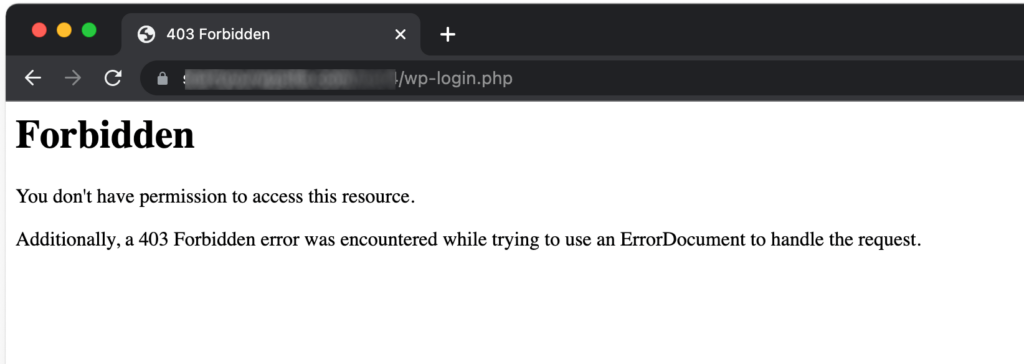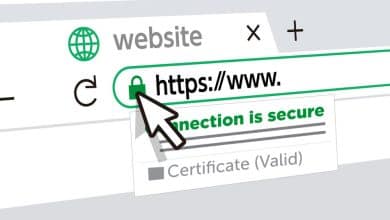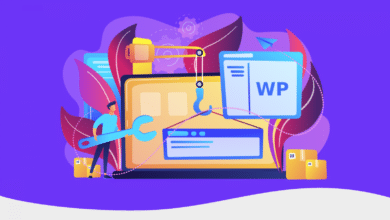تقييد الوصول بعنوان IP إلى ملف wp-login.php في WordPress
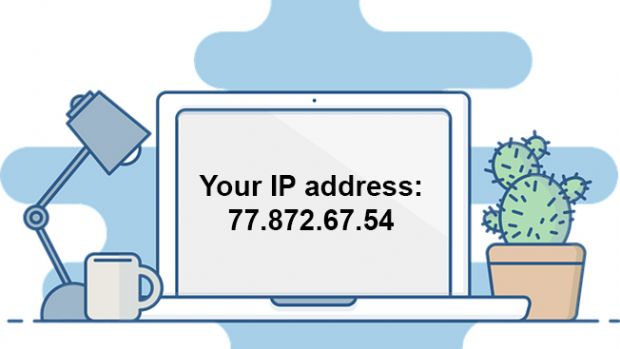
غالبًا ما تتعرض صفحة تسجيل الدخول إلى WordPress لهجمات DDoS والمتسللين للوصول إلى موقع الويب الخاص بك. يمكن أن يؤدي تقييد الوصول إلى عناوين IP محددة إلى منع مثل هذه المحاولات بشكل فعال.
في هذه المقالة ، سنوضح لك كيفية تقييد الوصول بسهولة بواسطة IP إلى ملف wp-login.php في WordPress.
لماذا تقييد الوصول إلى wp-login.php بواسطة عنوان IP؟
صفحة تسجيل الدخول لموقع WordPress (عادةً ، wp-login.php) ، هي المكان الذي يذهب إليه المستخدمون لتسجيل الدخول إلى موقع WordPress الخاص بك.
من المعروف أن هجمات القوة الغاشمة الشائعة على الإنترنت تستهدف صفحة wp-login.php للوصول إلى مواقع الويب. حتى إذا فشلوا في الدخول ، فقد يظلون قادرين على إبطاء موقع الويب الخاص بك أو حتى تعطله.
يشبه عنوان IP رقم الهاتف الذي يحدد جهاز كمبيوتر معينًا على الإنترنت. يمكن للقراصنة استخدام البرامج لتغيير عناوين IP الخاصة بهم.
ومع ذلك ، تستخدم الهجمات الأكثر تعقيدًا مجموعة أكبر من عناوين IP وقد لا يكون من الممكن حظرها جميعًا.
في هذه الحالة ، يمكنك تقييد الوصول إلى عناوين IP محددة تستخدمها أنت والمستخدمون الآخرون على موقع الويب الخاص بك.
ومع ذلك ، دعنا نلقي نظرة على كيفية تقييد الوصول بسهولة إلى ملف wp-login.php عن طريق عناوين IP محددة.
1. تقييد الوصول إلى صفحة تسجيل الدخول إلى WordPress عن طريق عنوان IP
لهذه الطريقة ، ستحتاج إلى إضافة بعض التعليمات البرمجية إلى ملف .htaccess.
ملف .htaccess هو ملف تكوين خادم خاص موجود في المجلد الجذر لموقع الويب الخاص بك ويمكن الوصول إليه باستخدام FTP أو تطبيق File Manager على لوحة تحكم استضافة WordPress.
ما عليك سوى الاتصال بموقع WordPress الخاص بك باستخدام عميل FTP وتعديل ملف htaccess الخاص بك عن طريق إضافة الكود التالي في الأعلى.
|
1
2
3
4
5
6
7
8
9
10
11
|
<Files wp-login.php> order deny,allow Deny from all # whitelist Your own IP addressallow from xx.xxx.xx.xx #whitelist some other user's IP Addressallow from xx.xxx.xx.xx </Files> |
لا تنس استبدال XX بعناوين IP الخاصة بك. يمكنك بسهولة العثور على عنوان IP الخاص بك عن طريق زيارة صفحة SupportAlly.
[لقطة شاشة]
إذا كان لديك مستخدمون آخرون يحتاجون أيضًا إلى تسجيل الدخول إلى موقع الويب الخاص بك ، فيمكنك مطالبتهم بتقديم عناوين IP الخاصة بهم. يمكنك بعد ذلك إضافة هذه الملفات إلى ملف htaccess.
هنا مثال آخر على الكود المذكور أعلاه.
|
1
2
3
4
5
6
7
8
9
10
11
12
13
14
|
<Files wp-login.php> order deny,allow Deny from all # Whitelist John as website administratorallow from 35.199.128.0 #Whitelist Tina as Editor allow from 108.59.80.0# Whitelist Ali as moderatorallow from 216.239.32.0 </Files> |
الآن ، سيتمكن المستخدمون الذين لديهم عناوين IP هذه من عرض ملف wp-login.php وتسجيل الدخول إلى موقع الويب الخاص بك. سيرى المستخدمون الآخرون رسالة الخطأ التالية:
2. منع عناوين IP محددة من الوصول إلى موقع الويب الخاص
هذه الطريقة هي عكس الطريقة الأولى تمامًا.
بدلاً من تقييد الوصول إلى صفحة تسجيل الدخول إلى WordPress على عناوين IP محددة ، ستتمكن من حظر عناوين IP المستخدمة لمهاجمة موقع الويب الخاص بك.
هذه الطريقة مفيدة بشكل خاص لمواقع عضوية WordPress أو متاجر التجارة الإلكترونية أو مواقع الويب الأخرى حيث يحتاج العديد من المستخدمين إلى تسجيل الدخول من أجل الوصول إلى حساباتهم.
عيب هذه الطريقة هو أن المتسللين يمكنهم تغيير عناوين IP الخاصة بهم ومواصلة مهاجمة موقع الويب الخاص بك.
لحسن الحظ ، تستخدم العديد من محاولات اختراق WordPress الشائعة مجموعة ثابتة من عناوين IP مما يجعل هذه الطريقة فعالة في معظم الحالات.
الخطوة 1: البحث عن عناوين IP المخالفة التي تريد حظرها
أولاً ، تحتاج إلى العثور على عناوين IP المستخدمة لمهاجمة موقع الويب الخاص بك.
أسهل طريقة للعثور على عناوين IP المخالفة هي النظر في سجلات الخادم. ما عليك سوى التوجه إلى لوحة تحكم حساب الاستضافة والنقر على أيقونة سجلات الوصول الخام.
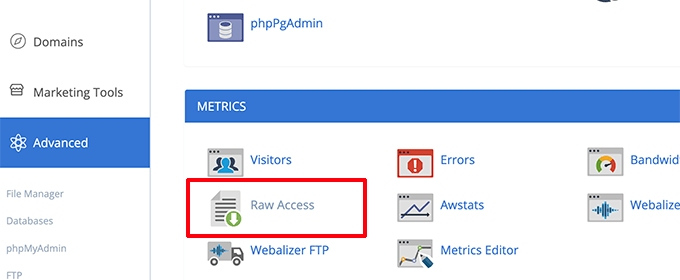
في الصفحة التالية ، انقر فوق اسم المجال الخاص بك لتنزيل سجلات الوصول. سيؤدي هذا إلى تنزيل ملف بامتداد gz.
ستحتاج إلى استخراج الملف وفتحه باستخدام محرر نصوص مثل Notepad أو TextEdit.
من هنا ستجد عناوين IP التي تصل بشكل متكرر إلى صفحة wp-login.php.

انسخ عناوين IP والصقها في ملف نصي منفصل على جهاز الكمبيوتر الخاص بك.
الخطوة 2. حظر عناوين IP المشبوهة
بعد ذلك ، تحتاج إلى تسجيل الدخول إلى لوحة تحكم استضافة WordPress الخاصة بك والنقر على أيقونة IP Blocker.
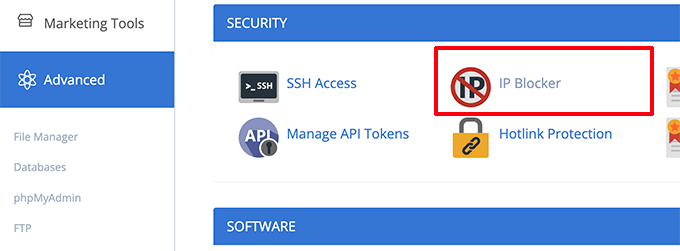
في الشاشة التالية ، ما عليك سوى نسخ عناوين IP التي تريد حظرها ولصقها والنقر فوق الزر “إضافة”
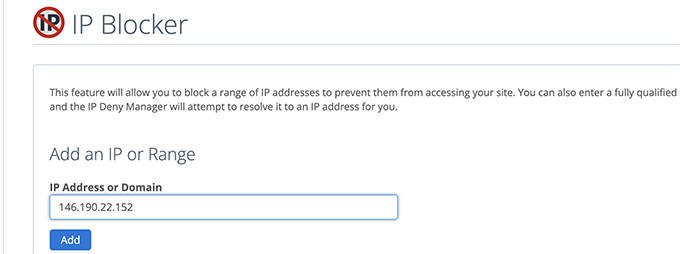
كرر العملية لحظر أي عناوين IP أخرى مشبوهة تريدها.
هذا كل شئ! لقد نجحت في حظر عناوين IP المشبوهة من الوصول إلى موقع الويب الخاص بك تمامًا.
في وقت لاحق ، إذا كنت بحاجة إلى إلغاء حظر أحد عناوين IP هذه ، فيمكنك القيام بذلك ببساطة من تطبيق IP blocker.